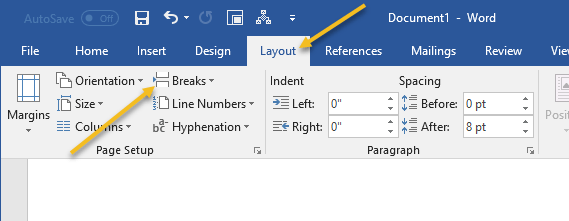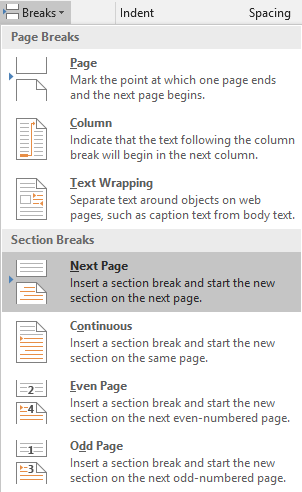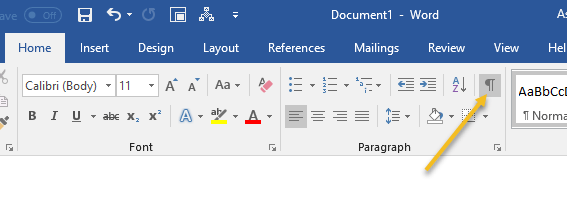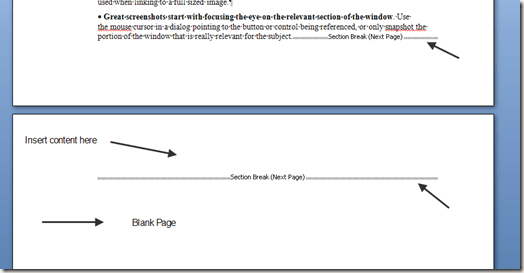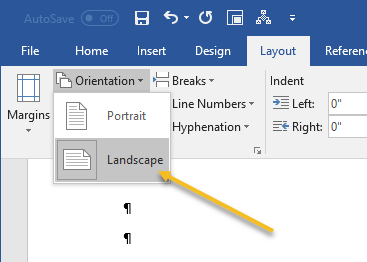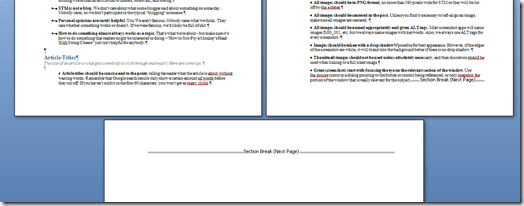Recentemente, stavo scrivendo un documento Word e mi sono imbattuto in un problema interessante! Avevo circa 20 pagine nel documento Word, ma avevo bisogno che solo una di esse fosse in Orientamento orizzontale!
Anche se uso Word da più di 10 anni, non mi sono mai imbattuto in questa situazione prima . Dopo aver giocato con interruzioni di pagina e interruzioni di sezione per circa un'ora, ho finalmente capito come farlo senza Google!
Sfortunatamente, creare un panorama di una pagina in un documento di Word non è affatto un compito intuitivo! E se non hai affatto familiarità con le interruzioni di sezione, non sarai mai in grado di capirlo.
In questo articolo, seguirò i passaggi per creare una pagina da molti paesaggi il più rapidamente possibile.
Rendi la pagina orizzontale
Passaggio 1: apri il documento di Word e vai alla fine della pagina subito prima della pagina voglio in orientamento orizzontale. Ad esempio, se vuoi che la pagina 22 sia orizzontale, vai alla fine di pagina 21.
Passaggio 2: ora fai clic su Layoutnel barra multifunzione e fai clic su Interruzioni.
Passaggio 3: dal Breaksmenu a discesa, vai avanti e seleziona Pagina successivain Interruzioni di sezione.
Passaggio 4: se non visualizzi i segni di paragrafo, sembrerà che sia stata inserita una riga vuota. Per vedere l'interruzione di sezione, fai clic sulla scheda Homesulla barra multifunzione e fai clic sul pulsante Mostra / Nascondi segni di paragrafo.
Passaggio 5: ora vedrai l'interruzione di sezione subito dopo il paragrafo finale di quella pagina. Per rendere orizzontale una pagina, devi inserire un'altra interruzione di pagina per ottenere una pagina intera. Vai avanti e segui nuovamente il passaggio 3.
A questo punto, dovresti avere una pagina vuota nel mezzo di due pagine di contenuto.
Passaggio 6: ora tutto ciò che devi fare è andare su Layout di pagina, fare clic su Orientamentoe scegliere Orizzontale.
Ora noterai che solo quella pagina è orizzontale come mostrato di seguito.
Passaggio 7: tutto ciò che devi fare ora è copiare il contenuto dalla pagina che desideri nell'orientamento orizzontale e incollarlo tra le due sezioni interruzioni che abbiamo creato in precedenza.
Solo il contenuto tra le interruzioni di sezione sarà in modalità orizzontale. Quindi, in pratica in Word, se si desidera applicare uno stile o un'impostazione (come la numerazione, ecc.) A una pagina e nessun'altra pagina, è possibile utilizzare le interruzioni di sezione per "ripristinare" i valori predefiniti della pagina.
Se hai problemi a creare una pagina orizzontale, pubblica un commento e cercheremo di aiutarti! Buon divertimento!